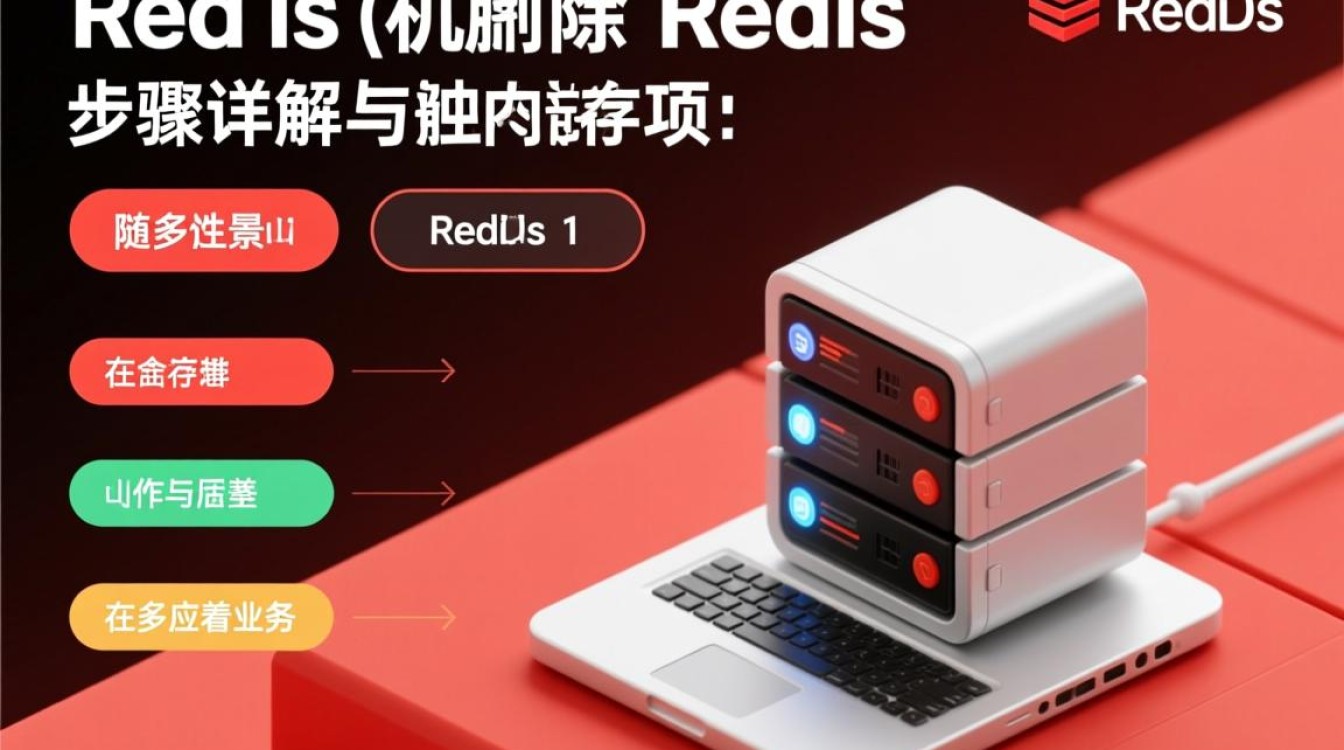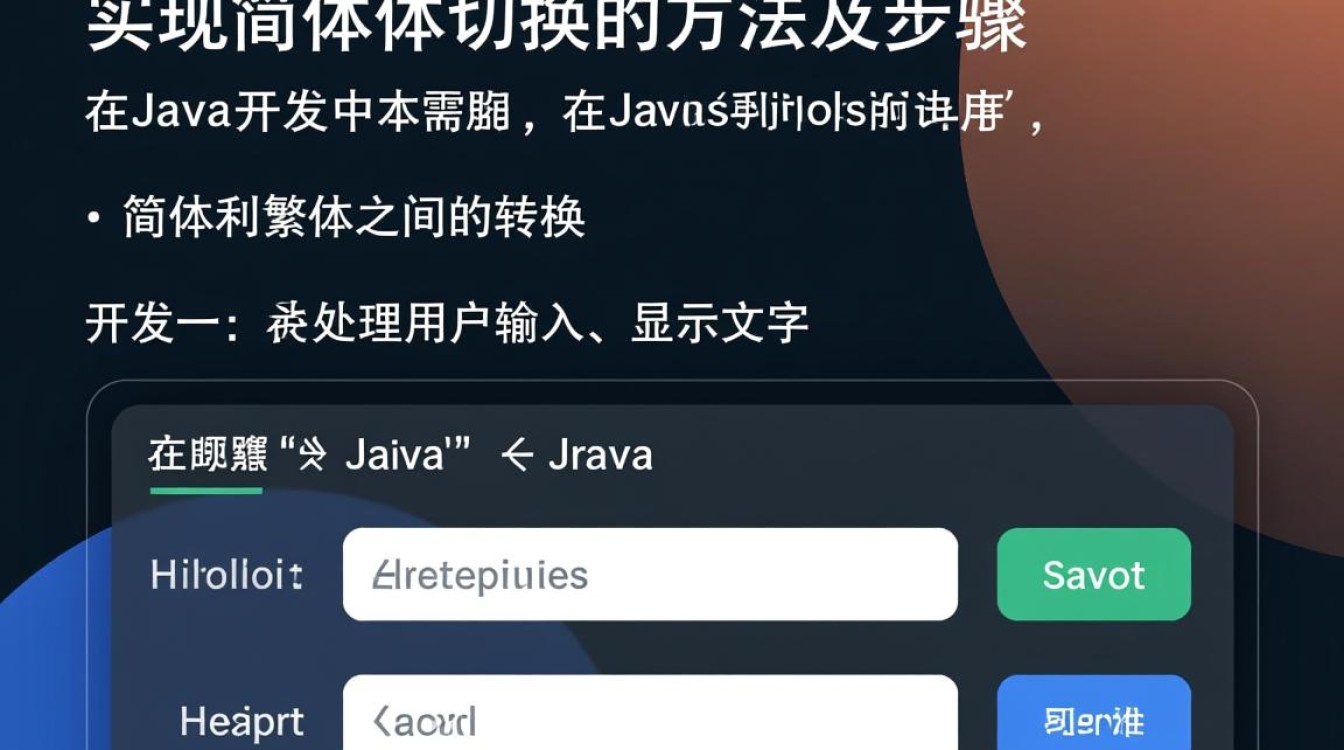在互联网的世界里,域名与IP地址的关系如同门牌号与房屋地址的对应,而将域名绑定到特定IP地址,则是搭建网站、部署服务的基础操作,无论是个人开发者搭建测试环境,还是企业级应用上线,掌握域名绑定IP的方法都至关重要,本文将从基础概念出发,逐步讲解不同场景下的绑定步骤、注意事项及常见问题解决,帮助读者全面理解并顺利完成域名与IP的关联。

理解域名与IP地址的基本关系
要实现域名绑定IP,首先需明确两者的核心概念,IP地址是网络设备的唯一标识,由一串数字组成(如:192.168.1.1),直接通过IP访问网站虽然可行,但数字记忆难度大且缺乏辨识度,域名则是由字母、数字和符号组成的易于记忆的名称(如:example.com),通过DNS(域名系统)将域名解析为IP地址,用户只需输入域名即可访问对应服务器。
域名绑定IP的本质,就是通过DNS记录配置,告诉DNS服务器当用户查询该域名时,应返回哪个IP地址,常见的DNS记录类型中,A记录是实现域名直接指向IPv4地址的核心记录,而AAAA记录用于指向IPv6地址,本文将以最常用的A记录为例展开说明。
域名绑定IP的前置准备工作
在开始绑定操作前,需确保以下条件已满足,避免因准备工作不足导致配置失败。
确认目标IP地址的有效性
需绑定的IP地址必须是公网IP(Public IP),即能够被互联网访问的IP地址,私有IP(如:192.168.x.x、10.x.x.x、172.16.x.x-172.31.x.x)仅适用于局域网内部,无法通过公网域名直接访问,若服务器部署在本地,需确保路由器已正确设置端口映射,将公网IP的特定端口(如80端口用于HTTP、443端口用于HTTPS)指向内网服务器的IP和端口。
获取域名管理权限
域名绑定操作需在域名注册商提供的DNS管理后台完成,阿里云、腾讯云、GoDaddy等平台均提供DNS解析服务,需登录域名管理控制台,确保对目标域名具有解析权限(通常为域名所有者或管理员权限)。
确认服务器端配置
即使域名已通过DNS指向IP,若服务器端未正确配置Web服务(如Apache、Nginx、IIS等),用户仍无法正常访问,需确保服务器已安装并启动Web服务,且服务监听绑定的IP地址和端口(如默认的80端口),以Nginx为例,配置文件中需包含类似listen 80;的指令,并指定网站根目录或代理规则。
通过DNS管理后台添加A记录绑定域名
不同域名注册商的DNS管理界面略有差异,但核心操作逻辑一致,以下以主流平台为例,详解A记录的添加步骤。
登录DNS管理控制台
以阿里云为例,登录阿里云账号,进入“云解析DNS”控制台,选择目标域名点击“解析设置”,若使用其他平台,路径类似,例如腾讯云的“DNSPod”管理界面。

添加A记录
在解析记录列表中,点击“添加记录”,填写以下关键信息:
- 记录类型:选择“A记录”。
- 主机记录:即域名前缀,若绑定主域名(如example.com),则填写“@”;若绑定子域名(如www.example.com、blog.example.com),则分别填写“www”“blog”。
- 记录值:输入需绑定的公网IP地址(如:203.0.113.10)。
- 线路类型:默认“默认”,表示所有用户访问均指向该IP;若需针对不同地区用户返回不同IP,可配置“智能解析”或“线路解析”。
- TTL(生存时间):表示DNS记录在本地DNS缓存中的保存时间,数值越小,修改后生效越快(如设置为“10分钟”即600秒)。
填写完成后点击“确定”,等待DNS传播生效(通常为10分钟至24小时,多数情况下数小时内即可生效)。
验证DNS解析是否生效
添加记录后,可通过以下方式验证绑定是否成功:
- 命令行工具:在Windows系统中打开命令提示符,输入
nslookup 域名;在macOS或Linux中打开终端,输入dig 域名,若返回的IP地址与配置的IP一致,则解析成功。 - 在线工具:使用站长工具(如“爱站”“站长之家”)的DNS查询功能,输入域名查看解析结果。
服务器端配置:确保Web服务响应域名请求
DNS解析仅完成了域名到IP的映射,要让用户通过域名访问网站,还需在服务器端配置Web服务,使其识别并处理该域名的请求。
Apache服务器配置
以CentOS系统下的Apache为例,编辑虚拟主机配置文件(通常位于/etc/httpd/conf.d/目录下),添加如下内容:
<VirtualHost *:80>
ServerName example.com
ServerAlias www.example.com
DocumentRoot /var/www/html/example
ErrorLog logs/example_error.log
CustomLog logs/example_access.log combined
</VirtualHost>
ServerName:主域名;ServerAlias:绑定的子域名(可多个);DocumentRoot:网站根目录路径。
保存配置后,执行systemctl restart httpd重启Apache服务。
Nginx服务器配置
编辑Nginx虚拟主机配置文件(通常位于/etc/nginx/conf.d/目录下),添加如下内容:
server {
listen 80;
server_name example.com www.example.com;
root /var/www/html/example;
index index.html index.htm;
location / {
try_files $uri $uri/ =404;
}
}
listen:监听的端口;server_name:绑定的域名(可多个);root:网站根目录。
保存配置后,执行nginx -t检查语法,无误后执行systemctl reload nginx重新加载配置。
Windows服务器(IIS)配置
在IIS管理器中,右键点击“网站”选择“添加网站”,填写“网站名称”(如example)、“物理路径”(网站文件存放目录)、“绑定”信息:在“类型”中选择“http”,IP地址留空(默认所有IP),端口填“80”,主机名输入域名(如example.com),点击“确定”即可完成绑定。
常见问题与解决方法
在域名绑定IP的过程中,可能会遇到以下问题,掌握解决方法可提高效率。

DNS解析生效慢
若添加记录后长时间无法访问,可能是TTL设置过大或DNS缓存导致,可尝试:
- 缩短TTL时间(如改为300秒),等待一段时间后重新验证。
- 清理本地DNS缓存:Windows通过
ipconfig /flushdns命令,macOS通过sudo dscacheutil -flushcache命令。 - 联系域名注册商检查DNS服务器状态,确认是否存在解析故障。
访问域名显示“无法访问此网站”
此类问题通常由以下原因导致:
- 服务器端未启动:检查Web服务(如Apache、Nginx)是否运行,可通过
systemctl status httpd或systemctl status nginx查看状态。 - 防火墙拦截:确保服务器防火墙(如iptables、firewalld)已放行80、443端口,在firewalld中执行
firewall-cmd --permanent --add-service=http和firewall-cmd --permanent --add-service=https后重新加载防火墙。 - IP地址错误:确认DNS记录中填写的IP与服务器公网IP一致,可通过访问
http://IP地址验证服务器是否正常响应。
域名绑定后访问内容错误
若访问域名显示的内容与预期不符(如显示默认页面或其他网站内容),可能是:
- Web服务虚拟主机配置错误:检查
ServerName或server_name是否与域名完全一致(包括www子域名)。 - 网站根目录路径错误:确认
DocumentRoot或root指向的路径包含正确的网站文件。 - 默认站点冲突:若服务器中存在多个虚拟主机,且未正确配置
ServerName,可能导致访问域名时匹配到默认站点,需检查并调整优先级。
进阶场景:SSL证书配置与HTTPS访问
在完成域名绑定IP后,若需实现HTTPS加密访问,还需配置SSL证书,以Let’s Encrypt免费证书为例,操作步骤如下:
- 获取证书:使用Certbot工具自动获取证书,命令为
certbot --nginx -d example.com -d www.example.com(Nginx环境)或certbot --apache -d example.com -d www.example.com(Apache环境)。 - 配置自动续期:Let’s Encrypt证书有效期为90天,可通过
crontab -e添加定时任务,每月自动续期:0 0 1 * * /usr/bin/certbot renew --quiet
- 验证HTTPS:配置完成后,访问
https://域名,若浏览器地址栏显示锁形图标,则表示SSL证书配置成功。
域名绑定IP是网站搭建的基础环节,需依次完成DNS解析配置、服务器端Web服务配置及必要的安全设置(如SSL证书),操作过程中,需确保IP地址有效、域名管理权限正常,并注意检查服务器端防火墙、服务状态等细节,遇到问题时,可通过DNS验证工具、日志分析逐步排查,掌握这一技能后,无论是个人博客还是企业网站,均可顺利实现通过域名访问的目标,为后续的网站运维与推广奠定基础。